Så granskar du en video och ger användbar, effektiv feedback
Det kan vara svårt att granska en video – din feedback måste vara rättvis och användbar, men ändå respektera den tid och ansträngning som lagts på projektet hittills. Så hur hittar man denna balans? Lär dig hur du ger effektiv feedback i videoprojekt i denna kompletta guide.

En videoproduktionsprocess kan vara lång – och att komma fram till den slutliga leveransen efter planering, storyboarding, filmning och redigering är sällan enkelt.
Att arbeta som ett team i ett videoprojekt innebär ofta att olika personer ansvarar för olika skeden i projektet. När teamet är utspritt och många olika verktyg används samtidigt kan det vara jobbigt att dela framsteg med andra intressenter.
Och när projektet börjar missa eller förlänga deadlines vet du att ert arbetsflöde behöver uppdateras. Så hur kan team se till att ett videoprojekt löper smidigt, samtidigt som mål och kvalitetsstandarder uppfylls?
Det är här feedback kommer in i bilden – användbar och effektiv feedback. Inte bara ”låt oss titta på det här igen” eller ”jag ska fundera på den här”. Feedback som är direkt, konstruktiv och tillhandahålls med videons målgrupp i åtanke.
Innan vi går djupare in på hur du granskar ett videoprojekt ska vi börja med att förklara varför feedback är så viktig för just denna mediatyp.
Hoppa till avsnitt:

Varför är det viktigt att ge feedback i videoprojekt?
Att ge och ta emot feedback är en viktig del av videoproduktionsprocessen.
Vanligtvis sker videoproduktion i en samarbetsprocess – ofta mellan olika avdelningar med kreativ personal, marknadsföringsfolket och kanske till och med jurister. Effektiv feedback gör det möjligt för varje teammedlem att leverera på topp.
Vare sig det handlar om ett soloprojekt eller en teaminsats kan feedback hjälpa dig att föra in nya perspektiv i din video. Granskare kanske kan komma med nya idéer eller alternativa berättarmetoder som tar din video till nästa nivå.
Slutligen ska effektiv videofeedback ge användbara förslag som leder till att videon passar den avsedda målgruppen bättre.
Så ger du videofeedback i Dropbox Replay i tre enkla steg
Dropbox utgör en centraliserad plats för samarbete i videoprojekt.
Konsolidera all videofeedback på en enda plats genom att dela videolänkar med kollegor så att de kan granska och godkänna arbeten. Granskare kan ge korrekt, effektiv och tidsmärkt feedback direkt i videon, även om de inte har ett Dropbox-konto. Så här kan du integrera Dropbox Replay i din videogranskningsprocess.
Steg 1: Titta (uppmärksamt) på videon
Som granskare behöver du en hel del tid för att titta på videon i sin helhet – helst flera gånger om – och ge grundlig feedback.
Fokusera på en ny aspekt varje gång du tittar på videon. Exempelvis kan du första gången du ser den fundera över berättelsen och flytet från publikens perspektiv. Framför videon sitt huvudsakliga budskap på ett lättgängligt sätt?
Ta sedan en närmare titt på visuella element och ljud. Passar de ihop med videons ton och budskap?
Du kan också skapa ett virtuellt visningsrum med teamet så att ni kan se videon tillsammans i realtid. Med webbläsarbaserade granskningar kan du helt enkelt dela en länk – så att teammedlemmarna inte behöver någon särskild åtkomst eller programvara.

Steg 2: Ge feedback
Medan du tittar på videon kan du lämna kommentarer på specifika tidsstämplar för att ge bildrutespecifik, effektiv feedback med Dropbox Replay.
Så här gör du detta:
- Dra och släpp uppspelningsmarkören eller klicka på tidslinjen för att välja den bildruta du vill kommentera.
- Skriv kommentaren i textfältet.
- Klicka på knappen Publicera.
- Se kommentarerna du och dina medgranskare har publicerat i panelen till höger på skärmen.
Kom ihåg: Vaga kommentarer är inte till hjälp. De hjälper inte produktions- och redigeringsteamen att förbättra videon på något meningsfullt sätt. Att dölja negativ feedback i uttalanden som ”Är osäker på det här” eller ”Arbeta lite till på detta” bjuder inte in till handgripliga åtgärder.
För den person som ger feedbacken är det bättre att vara tydlig och direkt – referenspunkter som varumärkesriktlinjer kan hjälpa produktionsteamet i en viss riktning.
Steg 3: Ta in andras åsikter
Webbläsarbaserade genomgångar gör det enkelt att dela videor med så många granskare som behövs – inklusive projektets viktiga intressenter. Allt de behöver är en länk till videon.
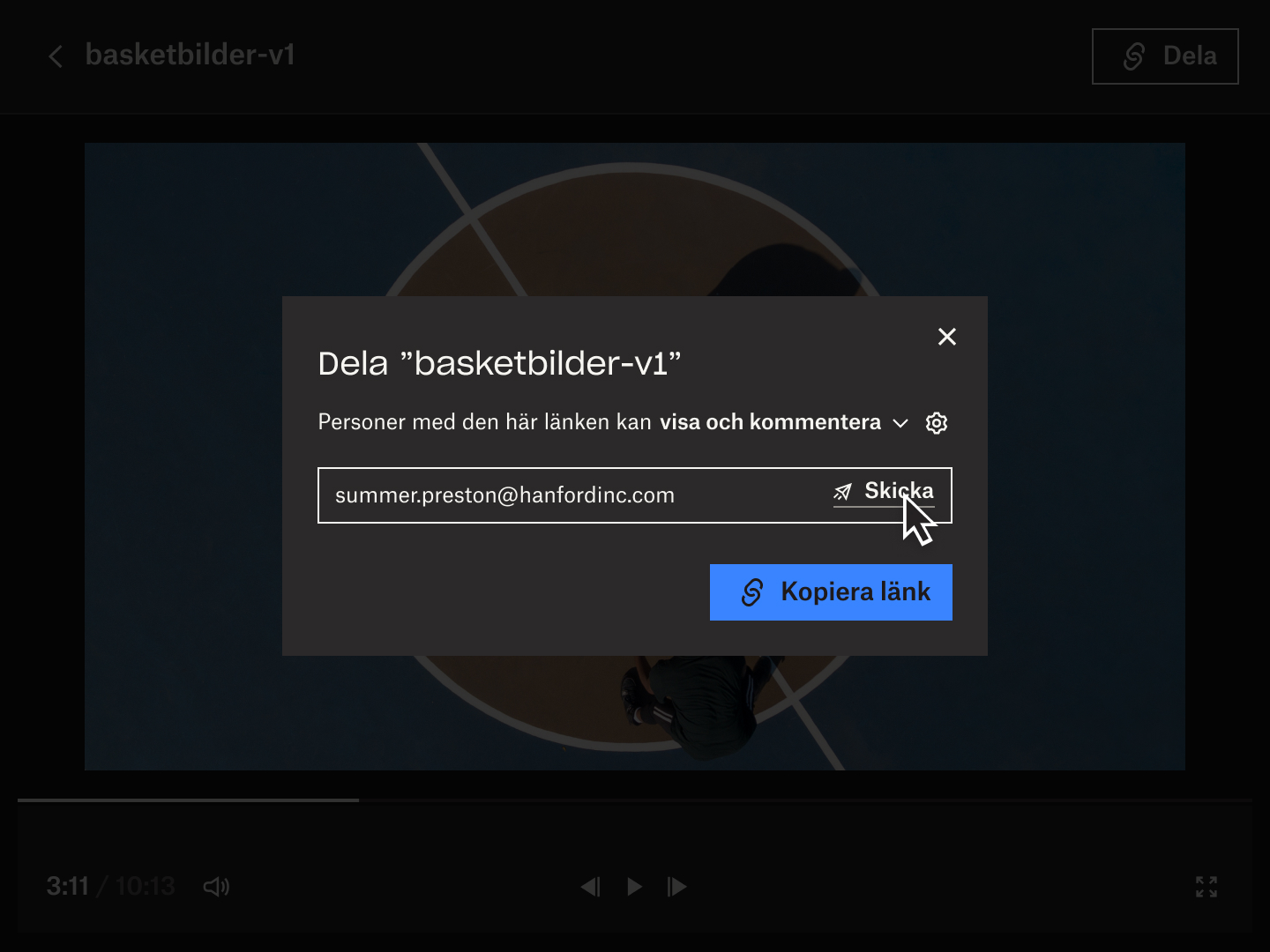
Även om du tittar på videon flera gånger kan det finnas saker som du missar. Ibland lägger man så mycket tid på vissa klipp att man inte ser de små felen!
Då är det bra att ha en annan teammedlem till hjälp – hen kan notera dessa detaljer när hen granskar videon med nya ögon. Granskaren kan lägga till sina egna anteckningar i videon eller svara direkt på dina kommentarer i tidslinjen.
Tips för videofeedback

Så här kan du ge effektivare feedback som hjälper ditt team att nå videoprojektets mål.
Var specifik – ge användbara förslag
Det blir mycket lättare att effektivisera arbetsflödet när granskaren säger varför hen vill ändra något. Då blir det tydligt hur teamet kan ändra och vem som skulle vara den bästa teammedlemmen att göra det.
Tips: Ge exempel på tidigare projekt för att visa hur teamet ska närma sig specifika detaljer som övergångar eller ljud.
Upprätta rimliga handläggningstider
Det är viktigt att alla som är involverade i videoprojektet är medvetna om deadlines från början – här ingår viktiga steg inom produktion, redigering, feedback och slutleverans.
Detta gäller särskilt om videons ämne kräver input från experter som advokater, är mycket nischat eller komplicerat eller om en av dina föreslagna ändringar är att filma mer.
Granska med publiken i åtanke
En viktig fråga att ställa när du granskar en video är om materialet och presentationen passar den tilltänkta publiken.
Utöver videoinnehållet kan olika målgrupper ha olika förväntningar eller standarder vad gäller det visuella och ljudkvaliteten. Evenemangsvideor måste till exempel ge stor effekt med mycket action – så du kanske vill lägga lite musik över filmen om liveljudet är för tunt eller innehåller mycket eko.
Tips: Använd potentiella publikinsikter eller personor från projektplaneringsstadiet. Dessa kan fungera som informationskällor i granskningsprocessen och bidra till att feedbacken hålls fokuserad.

Kom ihåg projektmålen
Projektmålen bör stå i fokus i hela videoproduktionsarbetsflödet, inklusive i varje feedbackomgång.
Att ge feedback som harmoniserar med projektmålen innebär att titta på helheten. Under din granskning börjar du med att fokusera på videons viktigaste aspekter, som berättandet och tonen. Sedan kan du gå vidare till de mindre detaljerna som klippval och redigering.
Samla feedback på en och samma plats
Att behöva hoppa från app till app för att hitta feedback från e-postmeddelanden, direktmeddelanden och andra kommunikationsverktyg skapar onödig frustration.
Om varje medlem i teamet måste kämpa för att få fram osammanhängande feedback från flera kanaler saktas hela arbetsflödet ner. Det blir ännu mer förvirrande om missförstådd eller motstridig information har gått från en granskare till en annan innan den anländer till videoproduktionsteamet eller redaktörerna.
Att samla feedback och videoinnehåll på ett och samma ställe, som Dropbox Replay , löser det här problemet.
Med Replay kan du ge bildrutespecifik feedback och göra märkningar på videor direkt från verktyg som Adobe Premiere Pro, Adobe After Effects, Apple Final Cut Pro, Blackmagic Design DaVinci Resolve, LumaTouch LumaFusion eller WeVideo. Sammanställd feedback uppmuntrar till en mer samarbetsinriktad granskningsprocess och säkerställer att alla håller fokus på uppgiften.
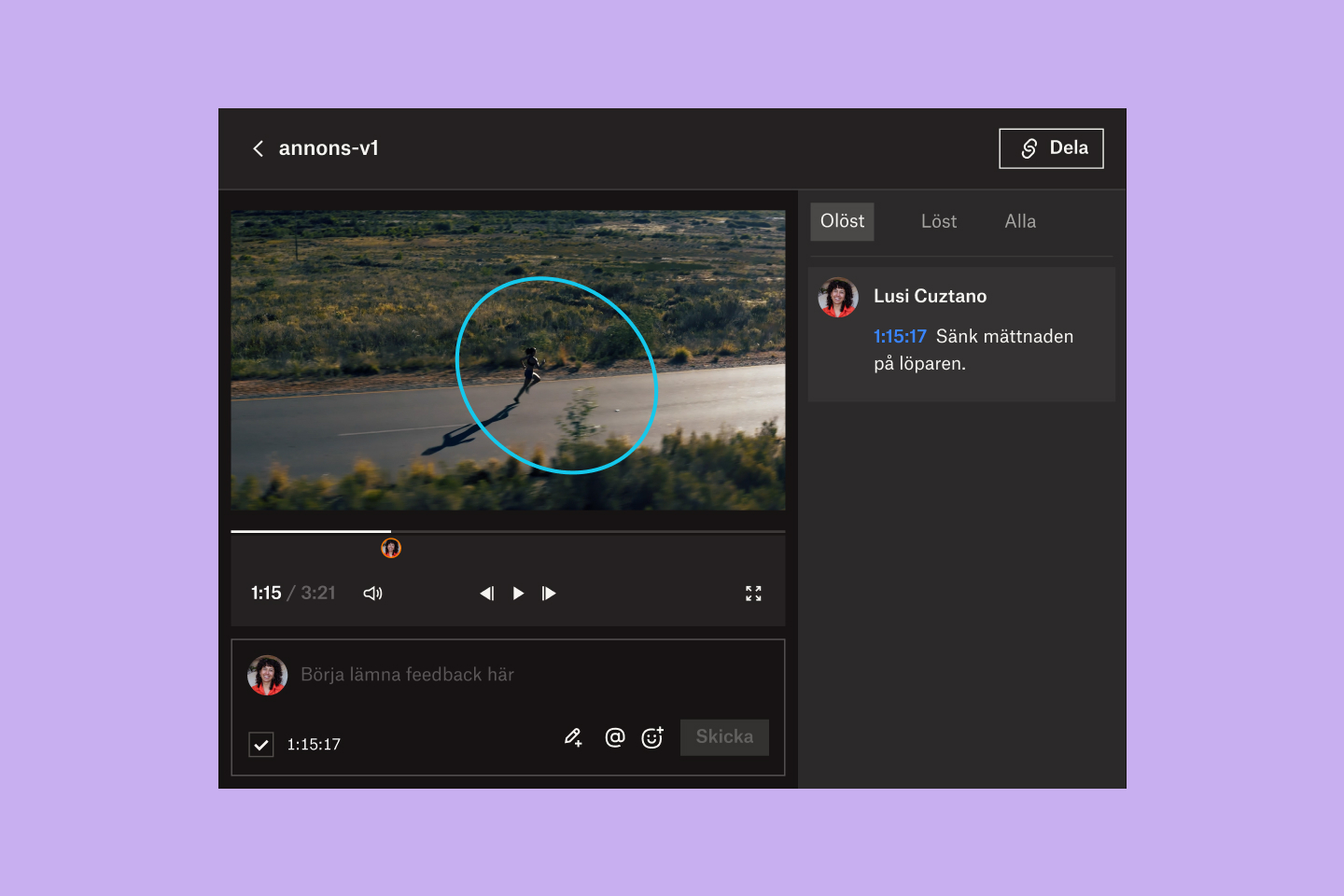
Få exakt feedback i videoprojekt idag
Dropbox ger dig allt du behöver för att lyfta din videosamarbetsprocess utan att du behöver offra dina favoritverktyg och redigeringsappar.